문화누리 카드 온라인(인터넷)사용 등록 방법(일반 결제 서비스 등록)

문화 누리 카드를 온라인에서 사용하기 위해서는 최초 1회 일반 결제 서비스 등록을 하셔야만 해요. 이걸 하지 않으시면 온라인 사용이 불가능 하답니다. 그리고 문화누리 카드가 농협에서 채움으로 발급이 되긴 하는데 이 카드를 올원페이 어플에 등록을 하시더라도 사용이 불가능 해요. 그래서 괜히 문화 누리 카드 때문에 농협 올원페이 어플을 설치하실 필요가 없어요. 이번 포스팅은 온라인 결제를 위해 일반 결제 서비스에 등록하는 방법입니다.
우선 문화누리 카드를 온라인에서 사용하기 위해서는 문화누리 사이트에 들어가셔야 해요.
▼ 문화누리 사이트 접속
https://www.mnuri.kr/main/main.do
그리고 나서 "사용하기"탭에 마우스를 가져다 대면 "수령등록/인터넷 사용등록"옵션이 있어요. 여기에 들어가주세요.
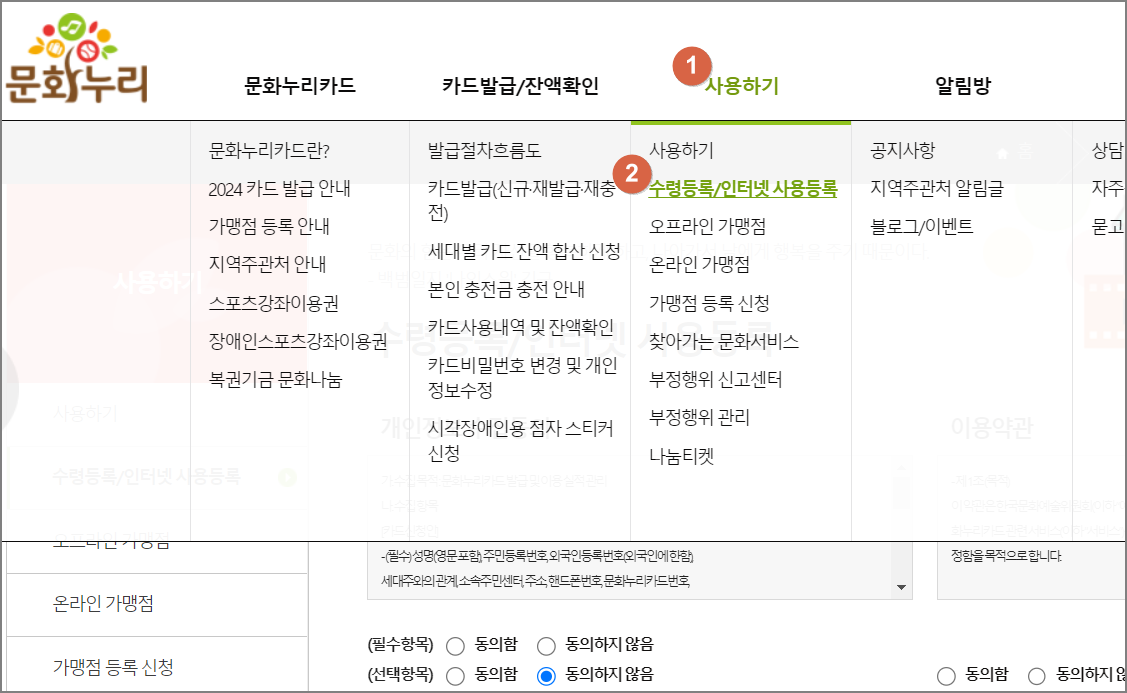
이제 개인정보 수집동의와 이용약관에 "동의함" 체크 하시고 인터넷 사용등록 탭을 눌러주세요. 그럼 녹색 버튼으로 "인터넷 사용등록 바로가기"라고 있어요. 여기로 들어가시면 농협 일반 결제 서비스 등록 창으로 연결돼요.
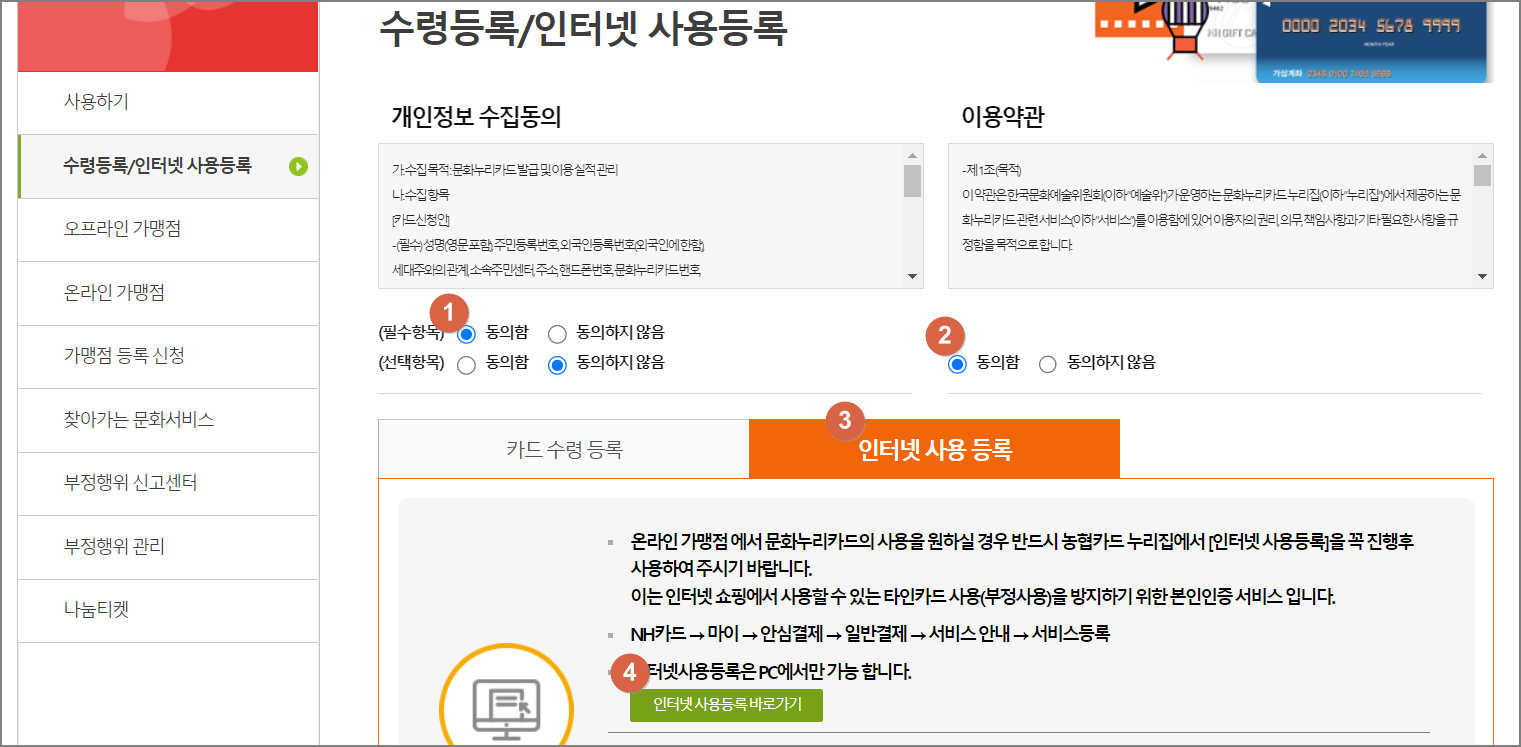
1) 약관동의
이제 농협사이트에서 일반 결제 서비스 등록을 해볼게요. 약관 동의서에 전문에 대해 동의를 하셔야 카드를 등록할 수 있어요. 오른편에 있는 동의함 박스가 모두 체크 되도록 눌러서 바꿔주세요. 그 다음 부터는 문화누리 카드 번호를 입력하시고 들어가시면 카드 등록 절차를 밟으실 수 있어요.
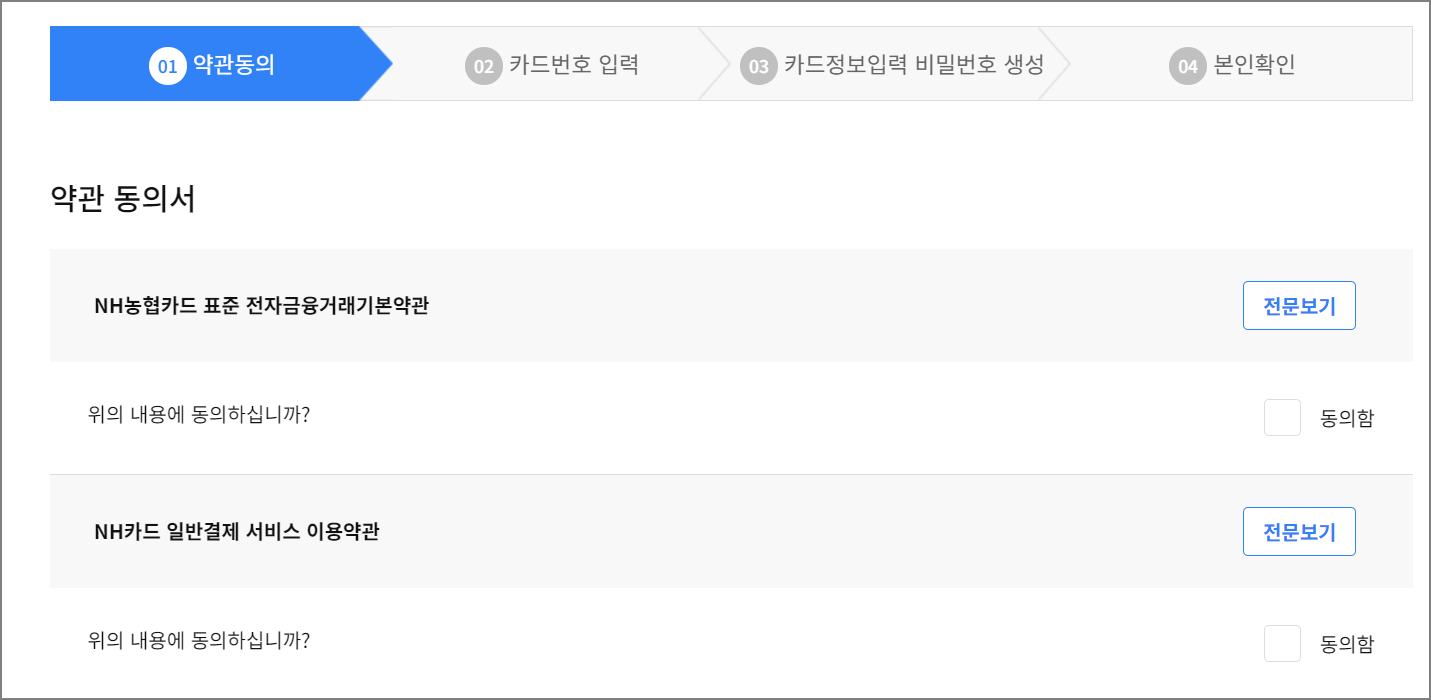
2) 카드정보 입력
먼저 카드 정보들(유효기간, 비밀번호 등)과 기타 정보들을 입력하셔야 해요. 혹시 문화누리 카드 비밀번호가 생각나지 않아서 아무렇게나 입력을 하시면 안돼요. 3회 이상 오류가 나면 등록이 정지되거든요. 실수로 비밀 번호 3회 이상 틀리셨다면 당황하지 마시고 문화누리 카드 사이트에서 비밀번호 변경 신청을 하시면 돼요.
https://www.mnuri.kr/card/cardInfoModify/cardIssue_step02.do
3) 일반결제비밀번호 생성
결제에 사용할 "일반결제비밀번호"를 생성하셔야 해요. 지금 설정하는 결제 비밀번호는 인터넷에서 결제를 할 때 사용하는 비밀번호이기 때문에 절대로 까먹으시면 안돼요. 이렇게 작성을 하시고 나면 본인 확인 절차로 넘어가요
이렇게 본인확인 절차까지 모두 마치고 나면 온라인에서 문화누리 카드를 쓸 수 있는 준비는 모두 끝난답니다. 실제로 온라인 결제는 어떻게 하는지 궁금하시면 아래 글을 참고해 주세요.
복지